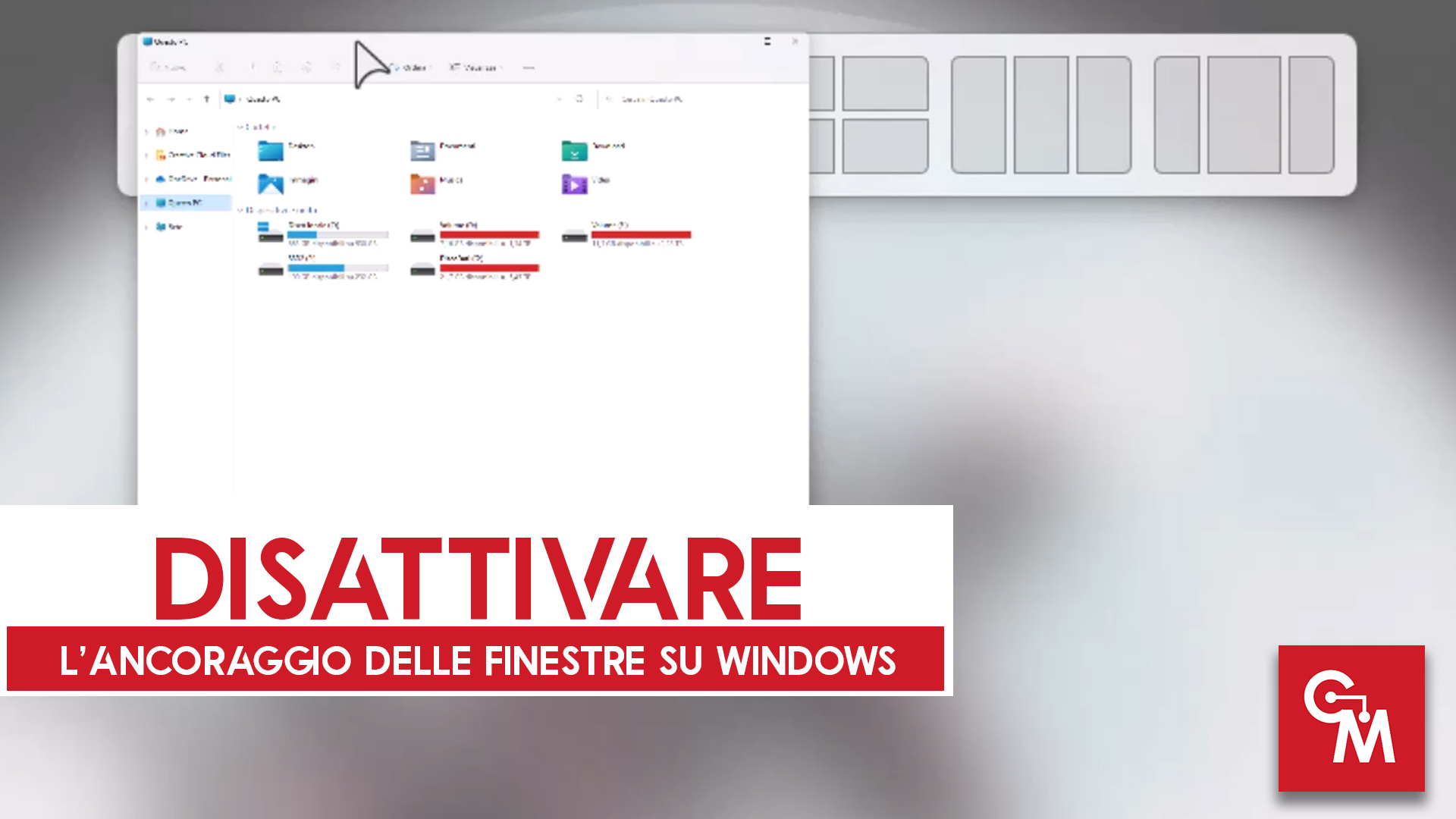
Come disattivare l’ancoraggio delle finestre su Windows: Trascinando una finestra sul bordo dello schermo è possibile ancorarla ad un lato o a schermo intero, questa funzionalità però potrebbe non piacere a tutti, vediamo come disattivarla.
Tempo di lettura stimato: 3 minuti
Come disattivare l’ancoraggio delle finestre su Windows
Già da Windows 10 Microsoft ha introdotto la possibilità di trascinare una finestra su un bordo per ancorarla.
Con l’aggiornamento 22H2 di Windows 11 ha introdotto un ulteriore modifica, la barra di ancoraggio.
Questa barra permette, trascinando la finestra sul bordo superiore di scegliere rapidamente il layout delle finestre.
Sicuramente può essere una funzionalità utile per chi affianca spesso le finestre e le sposta, ma per chi utilizza una sola finestra può risultare inutile ed in alcuni casi fastidiosa.
In questo tutorial vedremo come disattivare sia la barra di Windows 11 22H2 sia l’intera funzionalità di ancoraggio delle finestre.
Come disattivare la barra di layout su Windows 11 22H2
Facciamo clic sul menù Start con il tasto destro del mouse e clicchiamo su Impostazioni.
In alternativa possiamo cliccare con il tasto sinistro e cercare la voce Impostazioni dall’elenco.
Da Impostazioni, assicuriamoci di essere sulla scheda Sistema, clicchiamo quindi su Multitasking.
Alla voce Ancoraggio Finestre, facciamo clic sulla freccia presente sulla destra, quindi disattiviamo la voce Mostra layout finestre ancorate quando trascino una finestra nella parte superiore dello schermo.
Ora la barra che appariva in alto non sarà più presente.
Per riattivarla basterà riattivare la spunta.
Come disattivare completamente l’ancoraggio delle finestre
Per disattivare completamente l’ancoraggio delle finestre sia su Windows 11 che su Windows 10, clicchiamo con il tasto destro del mouse sul tasto Start e clicchiamo su Impostazioni (in alternativa tasto sinistro e cerchiamo la voce Impostazioni.
Assicuriamoci di essere sulla scheda Sistema, clicchiamo su Multitasking.
Qui disattiviamo la voce Ancoraggio finestre.
Disattivando questa voce tutte le opzioni di ancoraggio saranno disattivate.
Per riattivarle tutte basterà attivare nuovamente Ancoraggio finestre.
Disattivare il menù di layout del tasto Ingrandisci di una finestra
Altra impostazione aggiunta da Windows 11 è la possibilità di impostare l’ancoraggio di una finestra, fermando il cursore sul tasto ingrandisci di una finestra.
Il menù sarà identico a quello che compare quando trasciniamo una finestra in alto.
Anche in questo caso possiamo disattivarlo facilmente.
Quindi ancora una volta tasto destro sul tasto Start e poi Impostazioni.
Da Sistema, clic su Multitasking.
Ancora una volta clicchiamo sulla fraccia di fianco ad Ancoraggio finestre.
Ora togliamo la spunta da Mostra layout finestre ancorate al passaggio del mouse ul pulsante di ingrandimento di una finestra.
Anche in questo caso, basterà riattivare la spunta per riattivare la funzionalità.
Rispondi